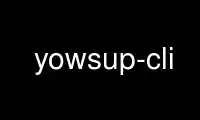
Jest to polecenie yowsup-cli, które można uruchomić u dostawcy bezpłatnego hostingu OnWorks przy użyciu jednej z naszych wielu bezpłatnych internetowych stacji roboczych, takich jak Ubuntu Online, Fedora Online, emulator online systemu Windows lub emulator online systemu Mac OS
PROGRAM:
IMIĘ
yowsup-cli - narzędzie wiersza poleceń, które działa jako klient WhatsApp
STRESZCZENIE
yowsup-cli [POLECENIA] [OPCJE]
yowsup-cli rejestracja [-h] [-v] [-d] [--pomoc-konfiguracja] [-c CONFIG] [-m MCC] [-n MNC] [-p TELEFON] [-C CC] [-r (sms|głos) | -R kod]
yowsup-cli dema [-h] [-v] [-d] [--pomoc-konfiguracja] [-l telefon: hasło b64 | -c CONFIG] [-M] [-y] [-e] [-s telefon wiadomość] [-S łączność]
yowsup-cli wersja
OPIS
yowsup-cli to program wiersza poleceń, oparty na bibliotece python-yowsup, który pozwala:
zaloguj się i korzystaj z usługi WhatsApp, która zapewnia wszystkie możliwości oficjalnej WhatsApp
klienta, jako szyfrowanie wiadomości.
POLECENIA
Dostępne polecenia to rejestracja, dema i wersja.
"rejestracja' służy do rejestracji numeru telefonu komórkowego w sieci WhatsApp.
"dema' jest właściwym poleceniem do regularnego używania jako klient WhatsApp.
"wersja' pokazuje yowsup-cli wersja.
REJESTRACJA OPCJE
Argumenty opcjonalne
-H, --help
Pokaż tę pomoc wiadomość i wyjść.
-v, --wersja
wersja informacje i wyjdź.
-D, --odpluskwić
Pokaż komunikaty debugowania.
--pomoc-konfiguracja
Wydrukuj przykładowy plik konfiguracyjny.
Opcje konfiguracji
-c CONFIG, --konfig CONFIG
Ścieżka do pliku konfiguracyjnego. Jeśli to nie jest ustawione, musisz ustawić co najmniej --telefon
i --cc argumenty. Plik konfiguracyjny jest opcjonalny. Inna konfiguracja
argumenty mają wyższy priorytet, jeśli są podane, i zastąpią te określone
w pliku konfiguracyjnym.
-m MCC, --mcc MCC
MCC (Kod kraju komórkowego). Sprawdź swój MCC na określonej liście (patrz poniżej).
-n MNC, --mnc MNC
MNC (Kod sieci komórkowej). Sprawdź swój MNC na określonej liście (patrz poniżej).
-p TELEFON, --telefon TELEFON
Pełny telefon numer łącznie z krajem kod zdefiniowany w 'cc', bez
poprzedzający „+” lub „00”.
-C CC, --cc CC
CC (Kod pocztowy).
Tryby rejestracji
-r (sms|głos), --Kod zapytania (sms|głos)
Poproś o cyfrę rejestracja kod z WhatsApp.
-R kod, --Zarejestruj się kod
Zarejestruj konto w WhatsApp za pomocą kod wcześniej otrzymane.
Konkretne listy dla MCC i MNC
· http://mcclist.com
· http://www.mcc-mnc.com
· http://en.wikipedia.org/wiki/Mobile_country_code
Konkretne listy kodów krajów
· https://countrycode.org
· http://mcclist.com/country-calling-codes.asp
· http://www.ipipi.com/help/telephone-country-codes.htm
DEMOS OPCJE
Argumenty opcjonalne
-H, --help
Pokaż tę pomoc wiadomość i wyjść.
-v, --wersja
wersja informacje i wyjdź.
-D, --odpluskwić
Pokaż komunikaty debugowania.
--pomoc-konfiguracja
Wydrukuj przykładowy plik konfiguracyjny.
Opcje konfiguracji
-l telefon: hasło b64, --Zaloguj sie telefon: hasło b64
Dane logowania do WhatsApp w formacie numer telefonu:hasło, gdzie
hasło jest zakodowane w base64.
-c CONFIG, --konfig CONFIG
Ścieżka do pliku konfiguracyjnego zawierającego informacje uwierzytelniające. Więcej informacji na temat
format konfiguracyjny, użyj --pomoc-konfiguracja.
-M, --unmoxie
Wyłącz obsługę szyfrowania WhatsApp E2E.
Prezentacja interfejsu tekstowego
-y, --taksup
Uruchom klienta interfejsu tekstowego Yowsup (tryb interaktywny). Zauważ, że w tym
tryb dwóch klientów lub grupa może rozmawiać w trybie czatu, wysyłać obrazy itp.
Demo klienta Echo
-mi, --Echo
Uruchom klienta Yowsup Echo.
Wyślij demo klienta
-s telefon wiadomość, --wysłać telefon wiadomość
Wyślij wiadomość do określonego telefon numer, poczekaj na odbiór serwera i wyjdź.
Sync łączność
-S łączność, --synchronizacja łączność
Synchronizuj (sprawdź prawidłowe) WhatsApp łączność.
KONFIGURACJA FILE
Plik konfiguracyjny, znany jako dane logowania, może być użyty do zebrania podstawowych
informacje przydatne do rejestracji lub logowania. Ten plik konfiguracyjny zostanie wywołany przez
'-c' opcja.
Protokół WhatsApp jest w zasadzie zmodyfikowany wersja XMPP. Używa JID i hasła do
Zaloguj sie. JID jest telefon zarejestrowany numer, który jest kombinacją kraju
kod i telefon numer. Do zalogowania potrzebne będzie hasło. Te informacje można zapisać w
plik tekstowy w formacie:
cc = 55
phone = 556101234567
hasło=NDkxNTIyNTI1NjAyMkBzLndoYXRzYXBwLm5ldA==
W wierszu „cc=” należy podać kraj kod.
"telefon=' pole będzie składać się z 'kraju kod' + 'obszar kod'+'telefon numer'. w
w obecnym przykładzie użyto 55 (kraj = Brazylia) + 61 (obszar kod = Brazylia) + 01234567
(telefon numer). Kraj kod należy podać bez poprzedzających „+” lub „00”.
Wreszcie pole „password=” zawiera hasło logowania. To hasło zostanie uzyskane, gdy
rejestrujesz telefon numer za pomocą yowsup-cli. Zobacz sekcję REJESTRACJA NUMERU. Gdyby
rejestrujesz numer, możesz pozostawić to pole puste.
Ze względów bezpieczeństwa zaleca się ustawienie uprawnienia „600” do pliku konfiguracyjnego i wykonanie
to ukryte. Więcej szczegółów na temat pliku konfiguracyjnego można wyświetlić za pomocą tego polecenia:
$ Rejestracja yowsup-cli --help-config
REJESTRACYJNY A LICZBA
WhatsApp rejestracja obejmuje 2 kroki. Najpierw musisz poprosić o rejestracja kod.
Następnie wznawiasz rejestracja w kod że masz. W obu przypadkach możesz lub
nie używaj pliku konfiguracyjnego (patrz powyższa sekcja na tej stronie podręcznika).
Przykład nie używający pliku konfiguracyjnego:
Rejestracja yowsup-cli --requestcode sms --telefon 556101234567 --cc 55 --mcc 123 --mnc 456
Rejestracja yowsup-cli --rejestracja 123-456 --telefon 556101234567 --cc 55
Teraz za pomocą pliku konfiguracyjnego:
Rejestracja yowsup-cli --requestcode sms --mcc 123 --mnc 456 -c /home/user/.yowsuprc
Rejestracja yowsup-cli --register 123-456 -c /home/user/.yowsuprc
Pierwsze polecenie ('--Kod zapytania' akcja) pokaże coś podobnego do:
status: wysłany
ponowna próba po: 10805
długość: 6
metoda: sms
Po tym kod zostanie dostarczony na Twój telefon telefon numer przez preferowany
metoda (SMS/głos). Po uzyskaniu kod, przechodzisz do drugiego kroku,
który ma to wysłać kod używając '--Zarejestruj się' argument. W tym przykładzie rozważymy
Odebrane kod jako 123-456:
Rejestracja yowsup-cli --register 123-456 -c /home/user/.yowsuprc
Po ostatnim poleceniu zobaczysz coś podobnego do:
stan: ok
rodzaj: darmowe
pw: 1coGO6bwjT8Uukw9qa8v3ql2KXM=
cena: 0.99 USD
cena_ważność: 1407002374
Waluta: USD
koszt: 0.99
data ważności: 1435773701
login: 556101234567
typ: nowy
Jeśli się pomyślnie zarejestrujesz, WhatsApp wygeneruje dla Ciebie hasło, które będzie
wyświetlane w wyniku polecenia (patrz wiersz 'pw:'). Jeśli chcesz użyć pliku konfiguracyjnego,
MUSISZ RĘCZNIE przechowywać to hasło w tym pliku konfiguracyjnym. Zobacz przykład:
cc = 55
phone = 556101234567
password=1coGO6bwjT8Uukw9qa8v3ql2KXM=
WYSYŁANIE WIADOMOŚCI
Wyślij a prosty wiadomość do + 0055 11 190102030 (przy użyciu a config plik):
$ yowsup-cli dema -c /ścieżka/.plik_konfiguracyjny -s 5511190102030 "Testowanie WhatsApp..."
Wyślij a prosty wiadomość do + 0055 11 190102030 (bez a config plik), od 556101234567:
$ yowsup-cli dema -l 556101234567:1coGO6bwjT8Uukw9qa8v3ql2KXM= -s 5511190102030
"Testowanie WhatsApp..."
Start dotychczasowy interaktywne tryb (przy użyciu a config plik)
$ yowsup-cli dema -c /ścieżka/.plik_konfiguracyjny -y
Rozpocznij czat z 5511190102030, po połączeniu w trybie interaktywnym (zobacz ostatni
Komenda):
/L
/message send 5511190102030 "Testowanie WhatsApp..."
Wyślij zdjęcie na numer 5511190102030, po połączeniu w trybie interaktywnym:
/L
/obraz wyślij 5511190102030 /home/user/picture.jpg
Aby zobaczyć wszystkie polecenia dostępne w trybie interaktywnym:
/Wsparcie
Korzystaj z yowsup-cli online za pomocą usług onworks.net
